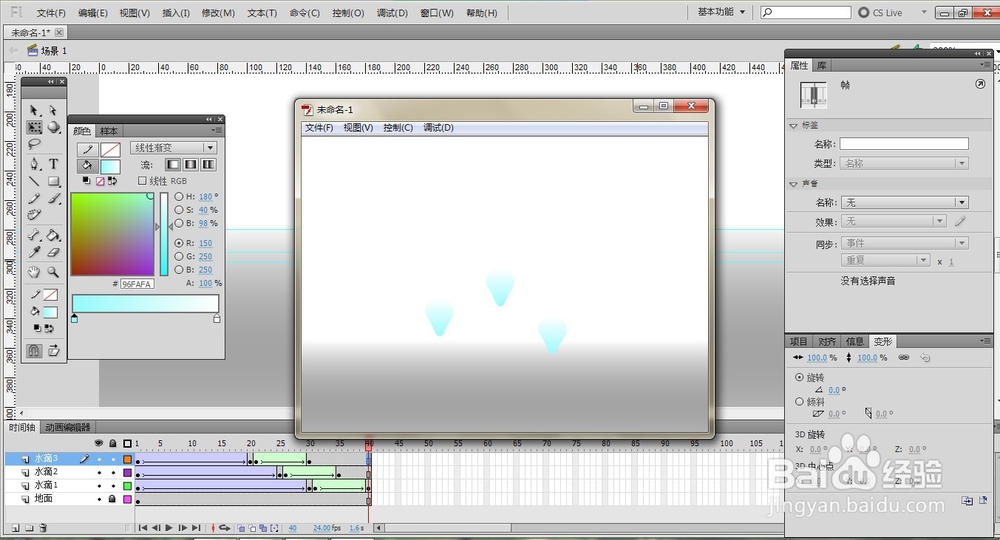1、选择“椭圆”工具,在“颜色”面板设置浅蓝到白色线性渐变。

2、在3个图层里使用“椭圆”工具分别绘制一滴水滴,最高到最低处的水滴图形分别在“水滴1”图层、“水滴2”图层和“水滴3”图层。

3、新建“地面”图层,并将图层调整至其他图层下面。选择“矩形”工具,在“颜色”面板设置黑色到白色线性渐变后绘制地面。

4、在“水滴1”图层第30帧处插入关键帧,将最高处的雨滴垂直移至地面,并创建传统补间。同理,分别在“水滴2”图层第25帧和“水滴3”图层第20帧处进行相同操作。

5、在“水滴1”图层第31帧处插入关键帧,并按下Ctrl+B将水滴图形打散,在第40帧处插入关键帧将水滴图形调整为渗透地面时的形状,并创建形状补间。
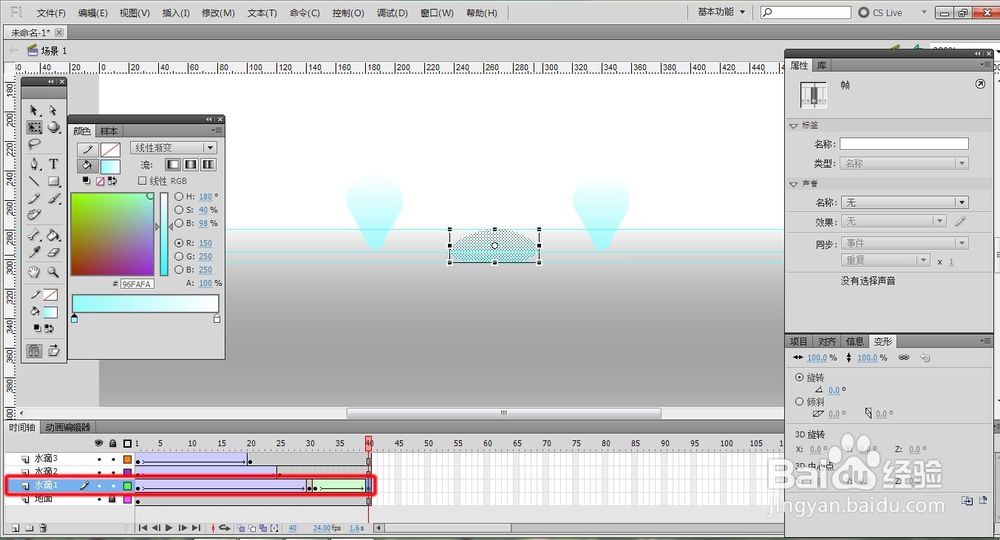
6、随后分别在“水滴2”图层第26帧和“水滴3”图层第21帧处插入关键帧,并按下Ctrl+B将水滴图形打散。与第5步同理,在“水滴2”图层第35帧和“水滴3”图层第30帧处进行相同操作。

7、最后,按下Ctrl+Enter组合键查看动画效果。